Comment configurer le clavier anglais Win10
Jan 01, 2024 pm 07:47 PMIl existe une méthode de saisie multilingue intégrée au système Win10. De nombreux utilisateurs utilisent par défaut la méthode de saisie chinoise lors du démarrage initial, mais constatent qu'ils ne peuvent pas saisir de lettres anglaises lors d'une utilisation ultérieure. Pour le moment, comment ajuster le clavier anglais Win10. est devenu un problème pour les utilisateurs. Les utilisateurs doivent simplement accéder au « Panneau de configuration » dans le menu Démarrer et accéder à la page « Ajouter une langue » pour afficher facilement le clavier anglais.
Comment régler le clavier anglais Win10
1. Cliquez sur "Panneau de configuration" pour accéder à l'interface des paramètres système
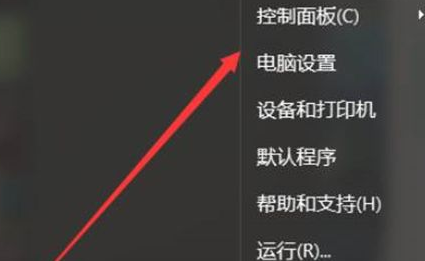
Dans le menu Démarrer de Win10, recherchez "Panneau de configuration" et cliquez pour entrer.
2. Entrez dans l'interface "Langue" pour ajouter la langue souhaitée
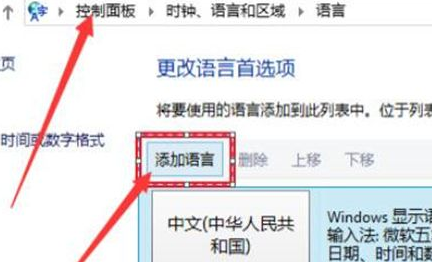
Dans l'interface "Langue" de "Horloge, Langue et Région", cliquez sur l'option "Ajouter une langue".
3. Cliquez sur l'option "Ajouter l'anglais"
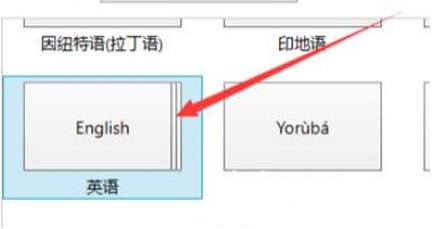
Dans l'interface contextuelle d'ajout de langue, recherchez l'option "Anglais" et cliquez sur Ajouter.
4. Le clavier anglais est ajouté avec succès
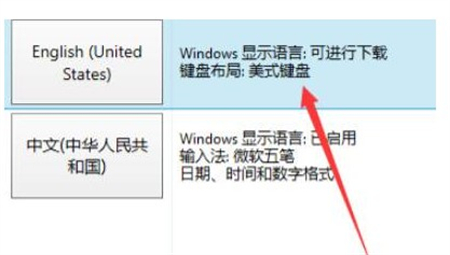
Une fois l'ajout terminé, le clavier anglais peut être configuré avec succès.
Ce qui précède est le contenu détaillé de. pour plus d'informations, suivez d'autres articles connexes sur le site Web de PHP en chinois!

Article chaud

Outils chauds Tags

Article chaud

Tags d'article chaud

Bloc-notes++7.3.1
Éditeur de code facile à utiliser et gratuit

SublimeText3 version chinoise
Version chinoise, très simple à utiliser

Envoyer Studio 13.0.1
Puissant environnement de développement intégré PHP

Dreamweaver CS6
Outils de développement Web visuel

SublimeText3 version Mac
Logiciel d'édition de code au niveau de Dieu (SublimeText3)

Sujets chauds
 Solution au problème selon lequel le pack de langue chinoise ne peut pas être installé sur le système Win11
Mar 09, 2024 am 09:48 AM
Solution au problème selon lequel le pack de langue chinoise ne peut pas être installé sur le système Win11
Mar 09, 2024 am 09:48 AM
Solution au problème selon lequel le pack de langue chinoise ne peut pas être installé sur le système Win11
 Comment définir les performances du processeur au maximum dans Win11
Feb 19, 2024 pm 07:42 PM
Comment définir les performances du processeur au maximum dans Win11
Feb 19, 2024 pm 07:42 PM
Comment définir les performances du processeur au maximum dans Win11
 Solution pour Win11 impossible d'installer le pack de langue chinoise
Mar 09, 2024 am 09:15 AM
Solution pour Win11 impossible d'installer le pack de langue chinoise
Mar 09, 2024 am 09:15 AM
Solution pour Win11 impossible d'installer le pack de langue chinoise
 Stratégies pour résoudre l'incapacité de Win11 à installer le pack de langue chinoise
Mar 08, 2024 am 11:51 AM
Stratégies pour résoudre l'incapacité de Win11 à installer le pack de langue chinoise
Mar 08, 2024 am 11:51 AM
Stratégies pour résoudre l'incapacité de Win11 à installer le pack de langue chinoise
 Explication détaillée de l'obtention des droits d'administrateur dans Win11
Mar 08, 2024 pm 03:06 PM
Explication détaillée de l'obtention des droits d'administrateur dans Win11
Mar 08, 2024 pm 03:06 PM
Explication détaillée de l'obtention des droits d'administrateur dans Win11
 Comment ajouter un téléviseur à Mijia
Mar 25, 2024 pm 05:00 PM
Comment ajouter un téléviseur à Mijia
Mar 25, 2024 pm 05:00 PM
Comment ajouter un téléviseur à Mijia
 Comment utiliser les touches de raccourci pour prendre des captures d'écran dans Win8 ?
Mar 28, 2024 am 08:33 AM
Comment utiliser les touches de raccourci pour prendre des captures d'écran dans Win8 ?
Mar 28, 2024 am 08:33 AM
Comment utiliser les touches de raccourci pour prendre des captures d'écran dans Win8 ?
 En comparant les performances des systèmes Win11 et Win10, lequel est le meilleur ?
Mar 27, 2024 pm 05:09 PM
En comparant les performances des systèmes Win11 et Win10, lequel est le meilleur ?
Mar 27, 2024 pm 05:09 PM
En comparant les performances des systèmes Win11 et Win10, lequel est le meilleur ?







